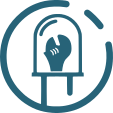logiciel:openscad
Différences
Ci-dessous, les différences entre deux révisions de la page.
| Les deux révisions précédentesRévision précédenteProchaine révision | Révision précédenteProchaine révisionLes deux révisions suivantes | ||
| logiciel:openscad [2017/11/15 17:47] – [Boucles] ahuet | logiciel:openscad [2017/11/16 16:07] – [Export] ahuet | ||
|---|---|---|---|
| Ligne 4: | Ligne 4: | ||
| ===== Liens utiles ===== | ===== Liens utiles ===== | ||
| - | [[http:// | ||
| - | [[http:// | + | *[[http:// |
| + | *[[http:// | ||
| + | *[[https:// | ||
| + | *[[https:// | ||
| + | *[[https:// | ||
| + | *[[https:// | ||
| - | [[https:// | + | ===== Concepts de bases ===== |
| - | [[https://www.thingiverse.com/thing:25036|Importer automagiquement les modèles Inkscape]] | + | * Les volumes créés doivent être Manifold : il faut donc faire attention à ne pas laisser exister de surface infiniment fines entres les volumes. |
| - | + | * Les volumes créés doivent être Watertigh aka étanches : cela ne posent pas de problèmes avec les primitives de bases, mais il faut bien y veiller lorsque l'on définit des ensemble de vecteurs par leurs coordonnées. | |
| - | + | * Bien que le pseudo-langage soit [[https://fr.wikipedia.org/wiki/ | |
| - | ===== Concepts | + | * Lorsque l'on travaille sur on modèle, on utilise le mode de prévisualisation, |
| + | * Certains caractères sont des modificateurs, | ||
| + | * * désactive la commande | ||
| + | * ! active le rendu uniquement pour la ligne courante | ||
| + | * # surligne le rendu de la ligne courante, très pratique pour débugger | ||
| + | * % rend transparent le rendu de la ligne courante | ||
| + | * Les instructions finissent par des points virgules. Un point virgule de trop peut provoquer des bugs peut aisés à diagnostiquer pour le débutant. Lorsque l'on oublie un point virgule, le compilateur souligne la ligne suivante. | ||
| ===== Installation ===== | ===== Installation ===== | ||
| Ligne 246: | Ligne 256: | ||
| } | } | ||
| </ | </ | ||
| - | ===== Concepts importants | + | |
| + | ===== Export | ||
| + | |||
| + | L' | ||
| + | |||
| + | Il est également possible d' | ||
| + | |||
| + | <code c> | ||
| + | projection() { | ||
| + | difference() { | ||
| + | cylinder(r = 4); | ||
| + | cylinder(r = 2); | ||
| + | } | ||
| + | } | ||
| + | </ | ||
logiciel/openscad.txt · Dernière modification : 2024/04/26 14:45 de 127.0.0.1